Im ersten Teil habe ich dir gezeigt, wie man die Ambilight-Hardware an seinem Fernseher installiert und alles richtig miteinander verbindet.
In diesem Tutorial zeige ich dir, wie man die kleinen Lämpchen endlich zum leuchten bringt, wie man Feintuning vornimmt damit sich das Licht so verhält wie du es gerne hättest und wie man seine seine Fernbedienung konfigurieren muss, damit man per Tastendruck Ambilight ein- bzw. ausschalten kann.
Diese Anleitung bezieht sich auf das Betriebssystem Openelec (optimiertes Betriebssystem für Kodi) und wurde mit der Version 5.95.4 durchgeführt.
Folgende Bereiche umfasst diese Anleitung:
- Ambilight-Modul aktivieren
- Hyperion installieren – Die Software zum steuern der Farben
- Hyperion konfigurieren
- Feintuning – Farben, Helligkeit, Sättigung anpassen
- Ambilight mit der Fernbedienung ein/ausschalten
- Häufig gestellte Fragen
Was erwartet dich nach dieser Anleitung?
Oh ja, es ist den Aufwand definitiv wert!! 🙂
Ein nie dagewesenes Filmerlebnis erwartet dich, legen wir los!
1. Ambilight-Modul aktivieren
Damit die GPIO Pins am Raspberry Pi 2 überhaupt angesprochen werden können um Signale an die LEDs zu senden, müssen wir zunächst ein bestimmtes Modul in der config.txt Datei aktivieren.
Um alles so einfach und problemfrei wie möglich zu gestalten, empfehle ich hierbei einfach die Micro SD-Karte aus deinem Raspberry zu nehmen um sie anschließend an deinem PC anzuschließen.
Wir öffnen hierzu mit einem Texteditor – ich verwende gerne den Sublime Text Editor – die config.txt Datei die sich ebenfalls direkt auf der SD-Karte befindet.
Dort fügen wir ganz am Ende folgende Zeile hinzu:
# Ambilight Modul aktivieren dtparam=spi=on
So sieht das dann im Editor aus:

Datei abspeichern. Fertig. 🙂
Das Ambilight Modul ist jetzt aktiviert. Die SD-Karte kann jetzt sicher entfernt und wieder in den Raspberry Pi 2 gesteckt werden.
2. Hyperion installieren – Die Software zum steuern der Farben
Hyperion ist zur Zeit die beste Methode um die Farben der LEDs zu steuern. Das Programm benötigt sehr wenig Prozessorleistung, arbeitet schnell und effektiv und es liefert ein super einfaches Konfigurationstool gleich mit.
Um es in Openelec zu installieren, musst du dich mit einem kleinen Programm namens Putty mit dem Raspberry verbinden. Falls du das noch nie gemacht hast, hier eine Anleitung dazu.
Mit diesem Befehl lädst du dir zunächst das Hyperion-Installationsscript herunter. Einfach komplett kopieren und im Terminal eingeben und bestätigen.
curl -L --output install_hyperion.sh --get https://raw.githubusercontent.com/tvdzwan/hyperion/master/bin/install_hyperion.sh
sh ./install_hyperion.sh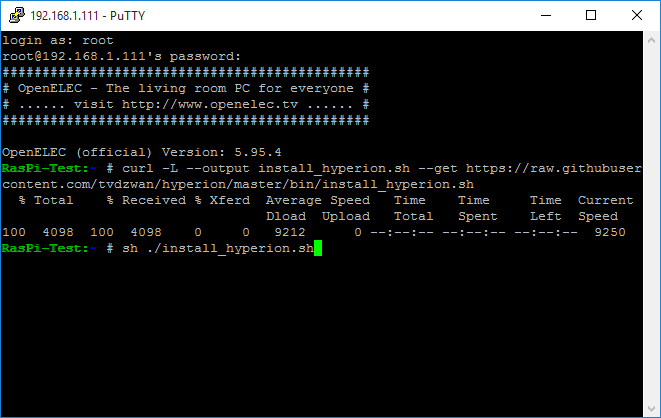
Das Hyperion-Installationsscript wurde erfolgreich heruntergeladen. Bestätige jetzt einfach erneut mit der Enter-Taste um die Installation zu starten.
Wenn dein Fenster jetzt so aussieht wie im unteren Screenshot, hat alles reibungslos funktioniert und Hyperion wurde erfolgreich installiert.
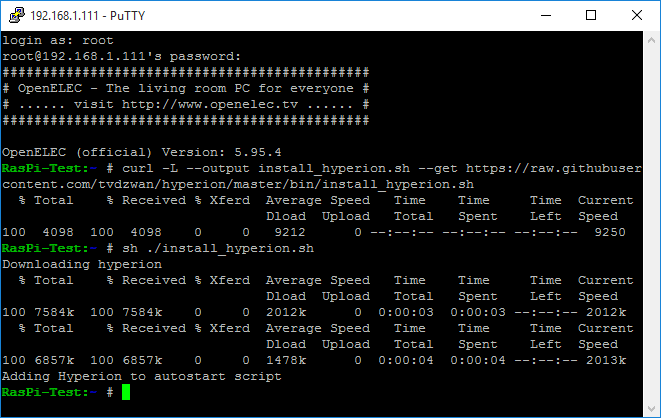
Mit dem Befehl „reboot“ kannst du deinen Pi jetzt neu starten und Putty verlassen.
3. Hyperion konfigurieren
Jetzt wird es langsam bunt. 😀
Damit alle LEDs die richtigen Farbwerte erhalten, müssen wir Hyperion erst sagen wie unser Ambilight-System genau aufgebaut ist.
Mit dem Konfigurationstool ist das ganze zum Glück auch kein Problem.
Lade dir die neueste Version direkt vom Entwickler herunter.
Beim downloaden gab es bei mir einen kleinen Sicherheitshinweis, dass diese Datei gefährlich sein könnte.. einfach ignorieren und runterladen.
Info: Falls du die HyperCon.jar nicht öffnen kannst, dann fehlt dir Java auf deinem PC. Hier kannst du es downloaden und installieren.
LEDs zählen!
Folgendermaßen habe ich meine LEDs gezählt und diese Werte dann in das Hyperion-Konfigurationstool eingegeben.
 Für meine Installation habe ich folgende Einstellungen im Konfigurationsprogramm vorgenommen.
Für meine Installation habe ich folgende Einstellungen im Konfigurationsprogramm vorgenommen.
Hardware-Einstellungen
Hier gibt man an wie viele LEDs pro Seite vorhanden sind, wo die erste LED beginnt usw. Ich habe im Screenshot die Einstellungen beschrieben. 😉
Achte auch darauf, dass die Gesamtanzahl der LEDs – unten rechts im Programm – auch richtig ist, da ansonsten nicht konfigurierte LEDs dunkel bleiben!
Process-Einstellungen
Hier bestimmt man die Helligkeit, Farbintensität, weiche Farbübergänge und betreibt das ganze Feintuning. Dazu später mehr. 😉
Ich habe im Screenshot versucht alles gut zu erklären.
External-Einstellungen
Hier interessieren uns nur die letzten Einträge.
Wichtig ist, dass du den Pfad zu den Effekten – wie auf dem Screenshot zu sehen – anpasst.
Konfigurationsdatei erstellen
Nachdem das alles geschafft ist, drückst du unten links auf den Button „Create Hyperion Configuration“ und speicherst die hyperion.config.json Datei im „Configfiles“ von Openelec ab.
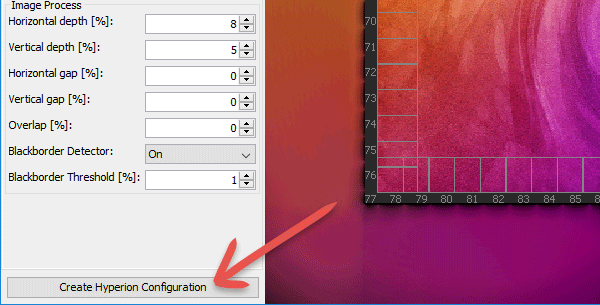
Den „Configfiles“ Ordner findest du ganz einfach über das Netzwerk wenn du in einem normalen Windowsfenster einfach die IP-Adresse von deinem Pi in dieser Schreibweise eingibst: \\192.168.1.111\
Jetzt nur noch den Raspberry neu starten damit die Konfigurationsdatei eingelesen wird und Daumen drücken dass alles funktioniert. 🙂
4. Feintuning – Farben, Helligkeit, Sättigung anpassen
Die Farben sind dir zu kräftig oder nicht bunt genug? Die LEDs leuchten zu hell oder nicht hell genug? Genau darum kümmern wir uns jetzt!
Das Feintuning lässt sich super einfach mit der Hyperion-App vornehmen, da man alle Veränderungen direkt live sehen kann.
Wichtig! Alle Änderungen die du mit der App vornimmst werden nicht gespeichert. Du musst dir deine optimalen Werte also aufschreiben und später in das Hyperion Konfigurationstool eintragen um dir eine neue „hyperion.config.json“ Datei zu erstellen.
Hyperion App für Android: Hier klicken
Hyperion App für iOS: Hier klicken
Hyperion App – Verbindung aufbauen
Als erstes musst du dich mit Kodi verbinden um die Steuerung übernehmen zu können. Dafür benötigst du einfach nur die IP-Adresse von deinem Raspberry Pi.
Folge den Anweisungen wie auf den Screenshots zu sehen:
Nachdem du eine Verbindung zu Kodi aufgebaut hast, kannst du mit deinem Smartphone die Farben direkt steuern.
Wahrscheinlich wirst du jetzt erstmal ein paar Minuten abgelenkt sein weil du mit den Farben spielst. 😀
Weißwert anpassen
Damit alle Farben gut miteinander harmonieren ist es wichtig, dass das Weiß der LEDs den ungefähren Weißton hat wie das Weiß deines Fernsehers.
Dass die Farben rot, grün und blau dabei nicht exakt den selben Farbton wie dein Fernseher haben ist dabei nebensächlich und fällt später auch kaum auf.
Ich habe dir hier mal ein kleines Paket mit Bildern zum testen der Farben erstellt.
Download: ambilight_testbilder.zip
Lade dir diese Bilder auf deinen Pi und öffne das weiße Bild.
In der Hyperion App kannst du jetzt den Weißwert der LEDs so verändern, dass er ungefähr den selben Ton hat wie das Weiß auf deinem Fernseher.
Auf den Screenshots siehst du meine Einstellungen die ich vorgenommen habe für ein gutes Ergebnis.
Folgendes Ergebnis brachten mir diese Werte:
Helligkeit und Farbstärke einstellen
Diese Einstellungen findest du hier. Stelle die Werte einfach so ein wie sie dir am besten gefallen. Lass auch ruhig einen Film laufen und spiele live mit diesen Werten bis du zufrieden bist.
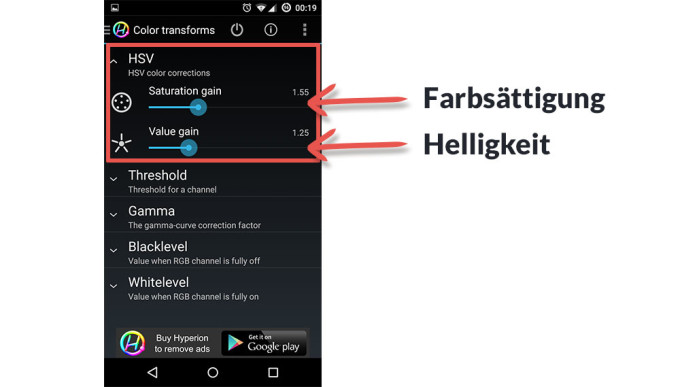 Das waren dann auch schon die wichtigsten Einstellungen. Du kannst natürlich noch gerne alle weiteren Einstellungsmöglichkeiten testen und schauen was dir das beste Ergebnis bringt.
Das waren dann auch schon die wichtigsten Einstellungen. Du kannst natürlich noch gerne alle weiteren Einstellungsmöglichkeiten testen und schauen was dir das beste Ergebnis bringt.
Wie oben bereits erwähnt, werden alle Einstellungen die du mit der App machst, nicht gespeichert. Du musst diese Werte anschließend in das Hyperion Konfigurationsprogramm eintragen und dir eine neue Konfigurationsdatei erstellen. 😉
5. Ambilight mit der Fernbedienung ein/ausschalten
Damit du Ambilight bequem mit der Fernbedienung jederzeit ein und ausschalten kannst, musst du folgendermaßen vorgehen.
Lade dir dieses kleine Script herunter und entpacke die Datei.
Lege die entpackte hyperionswitch.sh Datei in den Userdata Ordner in Kodi ab.
Diesen erreichst du, wenn du in einem normalen Windows-Fenster oben in die Adresszeile die IP-Adresse deines Pi in dieser Schreibweise eingibst: \\192.168.1.111\Userdata\
Hier legst du die Datei einfach ab.
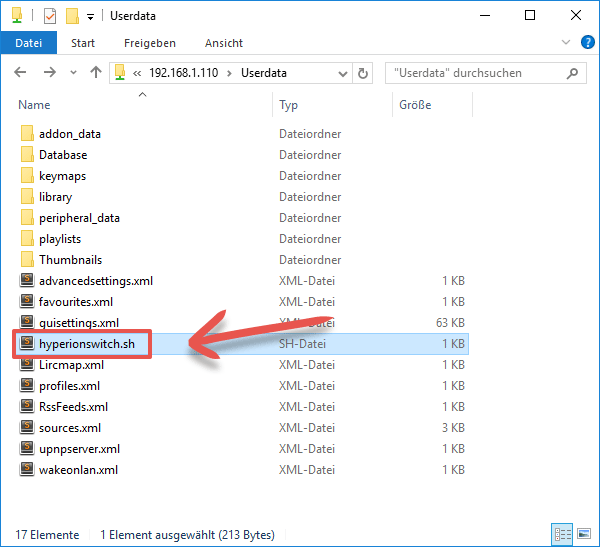
Im Userdata Ordner befindet sich ein Unterordner namens „keymaps“. In dem Ordner „keympas“ findest du entweder eine keyboard.xml oder eine remote.xml Datei die du mit einem Editor bearbeiten musst.
Falls keine Datei vorhanden, muss diese erst erstellt werden. Mehr zu diesem Thema findest du aber in dieser Anleitung.
Ich habe dort eine remote.xml Datei erstellt und habe die Power-Taste meiner Fernbedienung folgendermaßen belegt um Ambilight mit dieser einen Taste ein- bzw. auszuschalten:
Damit man sich nicht vertippt, hier der Code zum kopieren:
system.exec("/storage/.kodi/userdata/hyperionswitch.sh")
Jetzt nur noch deinen Raspberry Pi 2 einmal neustarten und dann sollte deine Taste diese Funktion haben.
6. Häufig gestellte Fragen:
Ambilight soll nur im Videomodus aktiviert sein, nicht im Kodi Menü. Wie stelle ich das an?
Als erstes musst du im Hyperion Configurationstool die Beleuchtung für das Kodi Menü deaktivieren, wie hier im Screenshot zu sehen:
Anschließend musst du noch beide Fernsteuerungsdienste in Kodi aktivieren.
Diese findest du unter Optionen → Dienste → Fernbedienung.
Wichtig ist, dass beide Dienste aktiviert sind.
Jetzt leuchten die LEDs nur noch kurz beim Start von Kodi und gehen direkt wieder aus, solange du dich im Kodi Menü befindest.
Im Videomodus sind diese natürlich wieder aktiviert.
Bei Fragen und Problemen helfe ich wie immer gerne in den Kommentaren weiter. 🙂
Viel Spaß beim nachmachen.
Neu! Hilfe im Forum
Da es hier in den Kommentaren – bei diesem umfangreichen Thema – schnell zu unübersichtlich wird, bitte ich euch bei größeren Problemen das neue PowerPi-Forum zu nutzen. Dort findest du auch ein bereits vorkonfiguriertes SD-Karten Image mit dem du deine LEDs direkt testen kann.







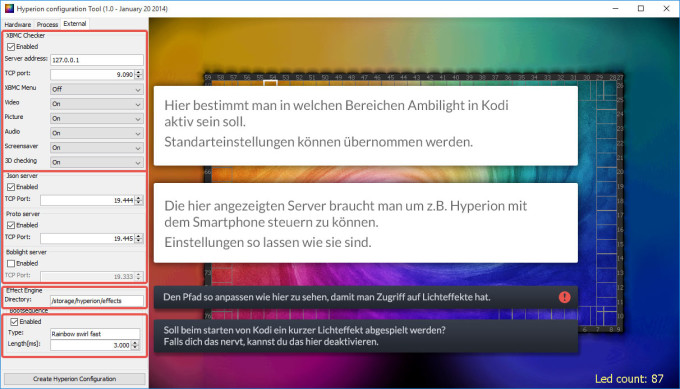
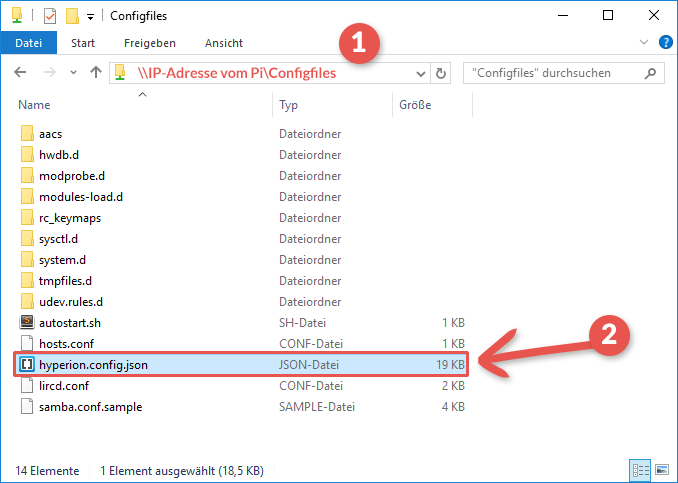

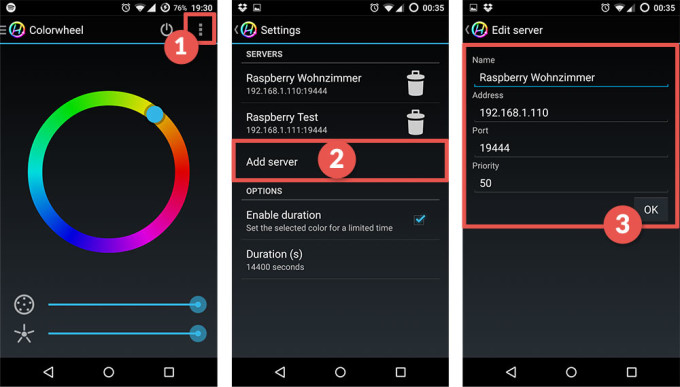
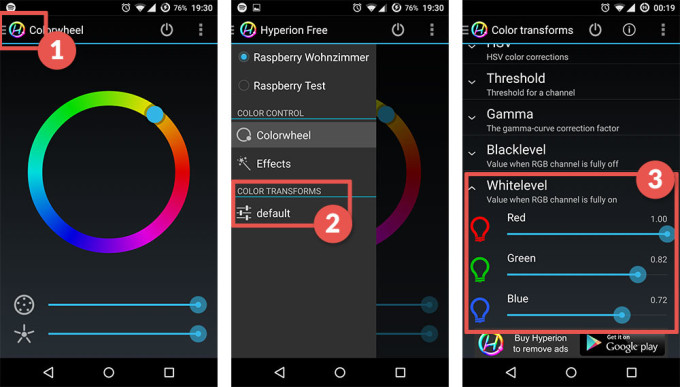

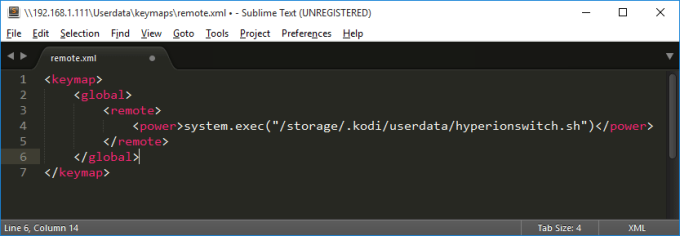
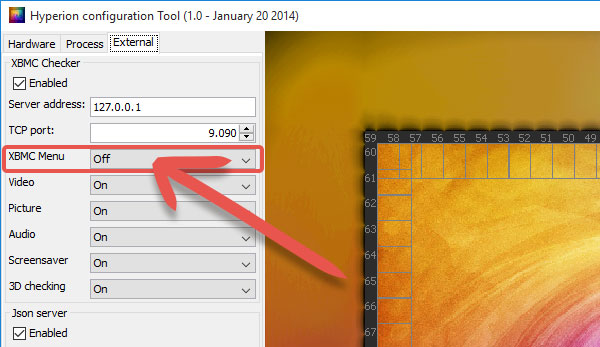















Irgendwie gibt es in HyperCon in der neueren Version viel mehr Einstellmöglichkeiten, wo ich teilweise nicht genau weiß, was ich da machen soll.
Wird das noch aktualisiert in dem Tutorial?
Hallo.
Hab das gleiche Problem…. Am einfachsten wäre es wenn man irgendwo die alte HyperCon Version downloaden kann.. Also wenn uns einer der diese hat, irgendwo einen upload bereitsellt…
Oder hast du schon eine Lösung??
LG Thomas
Ist alles ziemlich gleich außer das du den Grabber nicht mehr extra einfügen musst
Heißt das, dass man nur eine Config Datei erzeugen muss und nicht 3? Also das man die Werte direkt unter dem Menüpunkt „Externer Grabber“ eingeben musskann?
In der Anleitung steht:
„Den „Configfiles“ Ordner findest du ganz einfach über das Netzwerk wenn du in einem normalen Windowsfenster einfach die IP-Adresse von deinem Pi in dieser Schreibweise eingibst: \\192.168.1.111\“
Das ist so nicht zwingend korrekt. Das ist vermutlich die Standard IP des PI’s wenn er direkt mit Windows verbunden wurde über ein Netzwerkkabel. Sobald sich der PI aber in einem Netzwerk befindet (wie z.B. über einen Router verbunden, egal ob Netzwerkkabel oder WLAN), ist die IP evt. eine andere.
Man kann die IP Adresse aber auch direkt in KODI erfahren. Dazu den Menüpunkt „System“ anwählen und hier dann „Systeminfo“. Direkt im ersten Punkt (Info) ist die IP-Adresse gelistet. Mehr Details zur Verbindung erfährt man im Punkt „Netzwerk“, falls man z.B. noch die MAC Adresse braucht usw.
Man kann auch via Router die IP Adresse erfahren, falls man nicht gleich den Fernseher oder Beamer anwerfen will um die Information zu bekommen…
Bei der FritzBox (Schritte nach FRITZ!OS:06.51) kann man die IP im Punkt: Heimnetz / Heimnetzübersicht finden. Hier gibt es dann drei Reiter, wovon sich der erste „Alle Geräte“ nennt. Unter „Alle verbundenen oder angemeldeten Heimnetz Geräte“ findet man, so weit man den Netzwerknamen von OpenELEC nicht verändert hat, den Gerätenamen „OpenELEC“ und wie das Gerät verbunden ist. In der selben Zeile findet man dann den Link zu „Details“ und erfährt hier die vergebene IP Adresse.
ACHTUNG: IP Adressen im Heimnetzwerk können sich auch ändern, wenn dies nicht im Router unterbunden wird. Bei der FritzBox kann man dies gleich in den Details festlegen über die Option „Diesem Netzwerkgerät immer die gleiche IPv4-Adresse zuweisen.“ (Haken setzten). Dann vergibt die FritzBox ab sofort an dieses Gerät nur noch diese IP Adresse.
Auch andere Router zeigen in der Regel an, welche Geräte mit welcher IP angeschlossen sind. Das weicht aber natürlich je nach Hersteller massiv ab.
Wenn du ambi über externe Geräte auch nutzen willst musst schon noch 3 erstellen wobei bei der Konfig hyperion kodi der Haken bei interner Grabber gesetzt wird und bei den konfigs hyperoin Grabber und Hyperion config der Haken bei kodi weggemacht wird und darunter bei externer Grabber …v412…..gesetzt wird. Du musst nicht mehr manuell die Daten vom externen Grabber kopieren und in die Grabber konfig einfügen (Die soeben erstellte hyperion.config.grabber.json musst du jetzt mit einem Texteditor deiner Wahl öffnen und manuell einen zusätzlichen Eintrag schreiben, damit Hyperion die Bildinformationen vom USB-Videograbber nutzt um die Farben für die LEDs zu berechnen.)
DIESER PUNKT IN KLAMMER FÄLLT WEG MIT DEM NEUEN HYPERION
Guten Tag,
könnte man für grössere Sachen auch eine DMX512 ausgabe ralisieren?
Hallo 🙂
Erstmal vorab…ein super Tutorial !
Ich habe an meinem TV alles verkabelt, 107 LEDs verbaut und diese und den Pi über das Netzteil (6A) mit Strom versorgt.
Soweit klappt alles.
Jedoch habe ich ein Problem, wenn ich die Testbilder einstelle: Bsp: blaues Testbild:
Dann sieht es so aus, dass die Helligkeit im letzten Teil der LEDs schwächer ist, und dunkeler blau leuchtet als vorne.
Manchmal denke ich auch, dass die LEDs im letzten Teil manchmal bunt flackern, wenn ich ein Video abspiele…
Wo kann dort der Fehler liegen? Muss ich die LEDs vorne und hinten mit Strom versorgen? Wenn ja, wie mache ich das ?
Grüße
Hi Marcel,
das ist gelebte Physik!
Die Spannung für die LED liegt am gesamten Strip an (parallel). Die einzelnen LED bekommen ihre Farben/Helligkeit über den Pi von LED-Controller zu LED-Controller für den ganzen Strip durchgeschoben. Sobald die letzte konfigurierte LED über den Pi die Daten hat, wird die Farbe durch den Pi aktiviert und jeder LED-Controller gibt für „seine“ LED die Farbe aus.
Versorgst Du nun den (langen) Strip nur von einer Seite mit Strom und es sind viele LED von vorne beginnend eingeschaltet, dann fällt entlang des Strip durch den Widerstand der Leiterbahnen so viel Spannung ab, dass am Ende deutlich weniger als die 5V übrig bleibt. Damit leuchten die „hinteren“ LED dunkler als die „vorderen“.
Du must demnach die Versorgungsspannung von beiden Seiten anlegen. Dazu lötest Du am Ende des Strip einen Steckverbinder Deiner Wahl an die äußeren Pins (Vcc und GND) und schließt GND an die Masse der Stromversorgung und Vcc an +5V der Stromversorgung an. Es würde auch gehen, wenn Du bei die beiden äußeren Pins beider Enden verbindest, also Vcc auf Vcc lötest und GND auf GND (wie ein Ring), dadurch fällt der Spannungsabfall entlang des Strips bei dieser Länge nicht mehr auf und alles leuchtet gleich hell.
Das darfst Du aber nicht für die mittleren 2 Leitungen machen, hier warden die Daten durchgeschoben. Machst Du das von beiden Seiten, können Störungen auftreten und es geht nix mehr.
Guten Tag,
also erstmal was soll der scheiß. ich habe den Raspberry Pi 2 Model B und kann auch problemlos Hd filme darüber schauen. Sobald ich den Befehl in Putty kopiere das er Hyperion installieren soll und das gemacht hat, verschwindet bei einem HD film andauernd das Bild. Also ganz ehrlich so langsam ist das zum kotzen.
also ich hab das gleiche Model und alles läuft prima.. aber bevor du meckerst solltest du mal mit mehr Infos rüberrücken.. wir haben keine Glaskugel..
Hast du die USB-Ports belegt z.B. Festplatte)??, Wo holst du dir den Strom für den Raspy??
Ich tippe hier auf zu wenig Power, dass er den Film abstellt..
Also habe das vorgeschlagene netzteil daran. Und zu wenig strom hatte ich auch vermutet aber durch dieses netzteil ist das farbige quadrat oben rechts in der ecke verschwunden. D.h. er sollte genug strom bekommen. Und ich hab eine externe festplatte am pi. Ich hab einfach keinen plan was ich da noch einstellen soll. Wenn ich nur openelec installiere kann ich hd filme gucken.sobald das hyperion auf dem pi installiert ist funktioniert kein hd film.bin am verzweifeln.
Erst ein mal möchte ich mich recht herzlich bei dem Autor für dieses super Tutorial bedanken.
Dank der Einkaufs Listen war es richtig leicht die benötigten Artikel zu finden.
Und dank der ausführlichen Anleitung zum einrichten von HyperCon war das Einstellen der Farben etc. auch Kinder leicht.
Lediglich die Netzteil Empfehlungen finde ich vllt. nicht so gut da diese laut den Amazon Feedbacks doch ein starkes Fiepen haben.
Daher würde ich folgendes Netzteil Empfehlen:
http://www.ebay.de/itm/121758083949?_trksid=p2057872.m2749.l2649&ssPageName=STRK%3AMEBIDX%3AIT
und dazu dann folgenden Adapter:
http://www.amazon.de/Kabel-Stromadapter-Buchse-G55-CCTV/dp/B00TMCDSXS?ie=UTF8&psc=1&redirect=true&ref_=oh_aui_detailpage_o00_s00
Koster zwar etwas mehr, dafür 100% kein Fiepen, man spart sich lästige Kabel Arbeit 😉
Bisher läuft es Super mit Kodi als Grabber, nächste Woche wird dann auf alle HDMI Geräte umgerüstet sobald der Video Grabber eingetroffen ist 😉
Hallo Leute was mach ich falsch? Habe so weit alles gemacht aber es tuts überhaupt nichts. Mit Raspberry 1 war alles rot heute hab ich Raspberry 2 installiert keine einzige led am leuchten. Gibts vielleicht ganzes image zu runterladen? Wo ich nur hyperionconfig. anpassenkann?
hat jemand das tutorial schon mit dem raspberry pi 3 gemacht?
Ja heute. Es ändert sich nichts. Der RP3 hat ja nur eine bessere CPU und RAM. Das hat keine Auswirkung auf das Projekt.
Wollte mich eigentlich auch an die Umsetzung des Ambilights machen, wollte aber vorher mal fragen, wie es mit Filmen aussieht, die im 21:9 Format vorliegen, also oben und unten einen schwarzen Balken haben. Werden da jeweils die obersten Pixel des Films zur Berechnung herangezogen und der Rand so zu sagen übersprungen, oder hätte man dann nur noch die Seiten zur Verfügung ?
PS.: Mit diesen beiden Angeboten sollte das doch funktionieren, oder?
http://www.amazon.de/individuell-ansteuerbaren-WS2801 DC5 V-32led-32leds-wasserdicht/dp/B017CZLVP8/ref=sr_1_1?s=kitchen&ie=UTF8&qid=1460454598&sr=1-1&keywords=ws2801
http://www.amazon.de/Vilros-Raspberry-Pi-Complete-Kit—Enthalt/dp/B01DC6MKAQ/ref=sr_1_7?s=computers&ie=UTF8&qid=1460455656&sr=1-7&keywords=raspberry+pi+3#productDetails
Netzteil und Kabel kann ich von einem Freund haben
Guten Abend,
und zwar hab ich folgendes Problem. Erstmal dasd Ambilight leuchtet super parallel zum bild alles top jedoch wenn ich die Farben mit der Hyperion Free App ändern möchte schreibt er die ganze Zeit unable to connect zu der ip. Die IP ist jedoch richtig und der Raspberry hat die SSH verbindung an und ist auch mit dem Internet verbunden. Komm da nicht weiter.
Würde mich über Hilfe sehr freuen.
Also er zeigt zwar an das er verbunden ist jedoch kann ich nichts internetmäßig machen. es taucht immer wieder die fehlermeldung auf: did not receive a reply. Es ist zum Haare raufen.
Ich habe alles installiert und eingestellt. Es funktioniert nichts mehr. Habe auch alles neu installiert, hat leider nicht geholfen.
zB bie „/storage/hyperion/bin/hyperion-remote.sh –priority 50 –color red –duration 5000“ erscheint farbe Rot, also soll alles gut sein, nur bei Videowiedergabe oder Fotos ist nichts.
Kann das sein, dass die aktuelle Hypercon Version rumzickt??
Ich stell mit dem Tablet den Weißwert ein, übertrage das ins Programm, erstelle die config, schicke sie aufs Raspy starte neu und was passiert: er zeigt mir im Testbild wieder das unveränderte weiß.. aktiviere ich wieder mein Tablet, dann zeigt er mir auf dem TV das veränderte Weiß…
Jemand ne Idee??
Hallo Leute,
ich habe folgendes Problem:
– Alles wie in der Anleitung beschrieben gemacht aber es funktioniert nichts. Keine einzige LED leuchtet.
Dies habe ich herausgefunden:
– Wenn ich mit einem Schraubenzieher Signale an die Stripes gebe (berühren des CK Punktes), dann leuctet die erste LED
-> Rückschluss: Die Stromversorgung der LEDs funktioniert
Mögliche Gründe:
– Verbindung zwischen PI und LEDs passt nicht
-> Habe die Verbindung überprüft und es passt alles
– Hyperion CFG passt nicht
-> Ist die neuere Version, muss ich hier auf irgendwas achten? Kann hier jemand eventuell ein kleines Tutorial geben
Meine Frage:
Woran noch könnte das liegen?
Prüf mal bitte ob bei dir Hyperion auf den Pi läuft. Am einfachsten geht es über Putty mit folgendem Befehl: pgrep hyperiond. Wenn kein Wert ausgegeben wird dann läuft Hyperion nicht. Das könnte der Grund dann sein, das war zumindest bei mir so.
Woher erkenne ich, welche LED Stripes geeignet sind?
http://www.amazon.de/SENDIS-Kabelose-Fernbedienung-Schaltfl%C3%A4chen-Netzteil/dp/B015OIYN5A/ref=sr_1_2?s=kitchen&ie=UTF8&qid=1461787951&sr=1-2&keywords=rgb+strip
Diese 5m für 20€ find ich als Angebot super, aber ich möchte die nicht einfach so kaufen
Hallo.
Ich kann die HyperCon.jar nicht runterladen: not found
Der Download zu HyperCon.jar funktioniert nicht, ich habe es jedoch von dieser Seite die aktuelle Version heruntergeladen: https://hyperion-project.org/wiki/HyperCon-Information unter dem letzten Punkt „Download“ zu finden
Komme auch nicht weiter ohne die HyperCon.jar
Gruß Michael
Der Download zu HyperCon.jar funktioniert nicht, ich habe es jedoch von dieser Seite die aktuelle Version heruntergeladen: https://hyperion-project.org/wiki/HyperCon-Information unter dem letzten Punkt „Download“ zu finden
Hallo,
danke für die super Anleitung! Mein Problem ist folgendes: Das empfohlene Netzteil liefert gemessen leider ca. 5,4 Volt. Die LEDs leuchten nicht alle, sondern oben nur genausoviele wie in der ersten unteren Hälfte (13 Stück) danach ist dunkel. Die Farben stimmen so ungefähr, auch über die App. Aber das Geblinke geht nicht weg. Die Anzahl der LEDs stimmt und auch die Reihenfolge ist (scheinbar) richtig konfiguriert (ich nehme an „0“ ist die erste LED?).
Wo könnte ich den Fehler noch suchen?
lg Daniel
Um noch etwas zu Präzisieren: Mit „Geblinke“ meinte ich ein starkes Flimmern in allen möglichen Farben. Die „Soll-Farbe“ kommt am stärksten durch aber auch alle anderen Farben. Auch im Standbild flimmert es….
Update: Nachdem ich heute schon über 4 Stunden rumprobiere, bin ich nun auf die gloreiche Idee gekommen, einen 10 Ohm Widerstand dazwischen zu klemmen und siehe da: Das Flimmern ist weg und die Spannung auf 4,7 Volt 🙂 Aber: Egal was ich bei den Einstellungen an der Anzahl und der Reihenfolge der LEDs ändere, es leuchtem immer nur die ersten 47 Stück von 101 LEDs.
Hallo,
erstmals möchte ich mich für diese tolle Anleitung bedanken!Prima Arbeit!
ich habe da mal paar zusätzliche Anmerkungen zu der Anleitung:
1. Der Download zu HyperCon.jar funktioniert nicht, ich habe es jedoch von dieser Seite die aktuelle Version heruntergeladen: https://hyperion-project.org/wiki/HyperCon-Information unter dem letzten Punkt „Download“ zu finden
2. Ich hatte das Problem dass bei mir nur die erste LED geleuchtet hat obwohl die Stripes alle richtig rum gelötet worden sind, das Problem lag an Hyperion, da es bei mir mit den oben genannten Befehl nicht installiert wurde. Herausfinden konnte ich das über Putty mit dem Befehl „pgrep hyperiond“. Wenn dieser einen Wert (PID) ausgibt läuft hyperion, ansonsten nicht. Ich konnte Hyperion über die aktuelle Hypercon.jar auf den Pi installieren (download siehe 1.Punkt ). Dort unter den Reiter „SSH“ die Zugangsdaten und IP-Adresse vom Pi eingeben (Standard Username: root pass: openelec ) und auf den Button „Inst./Aktiv. Hyperion“. Ich hoffe ich konnte euch da bisschen weiterhelfen.
Gruß
Thanos
Hallo,
vielen Dank für die ausführliche Anleitung. Eine Frage vorab: muss der Fernseher einen eingebauten Tuner haben oder gibt er das RGB Signal vom externen Sat Tuner oder auch anderen Geräten weiter?
Vielen Dank vorab & Gruß
Hallo, ich habe inzwischen alle Punkte abgearbeitet und hatte gedacht, dass es jetzt funktionieren müsste, aber nichts da. Sämtliche LEDs flackern einfach nur wild im Disco Modus durch die Gegend.
Selbst, wenn ich im Hyperion Konfigurationsprogramm unter SSH nur eine Farbe auswähle, flackern alle 158 LEDs in allen Farben wild durcheinander. Hat jemand eine Ahnung, woran das liegen könnte?
MfG
Vossi
Was hast du für LED´s verwendet? Die WS8201 oder APA102? Nach Erstellung der config musst du bei den APA102 noch den Typ ändern. Siehe: http://powerpi.de/forum/viewtopic.php?f=13&t=4
Nirgends findet man die Hypercon.jar Datei.
Alle Links tot, auch die aus den Comments.
Hat zufällig jemand eine für mich?
Habe gestern folgenden link gefunden, funktioniert!
https://github.com/Fabi1080/hypercon/raw/master/deploy/Hypercon_SSH2.jar
Bitte keine Hotlinking. Hyperion ist aktiv in Entwicklung und ältere Versionen haben auch ab und an bugs.
Am Besten einfach direkt über die Webseite gehen https://hyperion-project.org/
Funktioniert wirklich wunderbar! Das Ganze hat mich nur ca. 5 Stunden Zeit gekostet und das Ergebnis ist echt der Hammer! Ich bin Laie, aber dank der super Anleitung hat alles auf Anhieb funktioniert! Vielen Dank an dieser Stelle für das klasse Tutorial! Werde jetzt noch versuchen mit Hilfe der app die Feineinstellungen vorzunehmen. Das erste Ergebnis kann sich auf jeden Fall sehen lassen. Habe die LEDs übrigens via AliExpress bestellt. Für 4 Meter habe ich ca. 23 Euro bezahlt 😉
Hallo, ich habe eine Frage dazu:
Lässt sich der Pi so programmieren, dass die Ambilight Beleuchtung automatisch anspringt, sobald ich den TV anschalte? Und beim Ausschalten auch wieder in Standby geht?
Möchte gerne, dass Ambilight meinen TV Output kopiert und zwar ohne extra Fernbedienung etc…
Vielen Dank.
Bevor ich mich selbst daran versuche – ist die Anleitung auf andere Raspy Systeme wie max2play oder raspbmc übertragbar? Muss ggf. irgendwas beachtet werden? Konnte jetzt nichts finden was Systemspezifisch aussah.
Möchte das Webinterface von M2P eigentlich nicht mehr missen und vor allem soll Logitech Media Server unter Open Elec schwierig zu installieren (und nicht unterstützt) sein… den brauche ich aber in jedem Fall.
Hi,
vielen Dank für die wirklich sehr gute Anleitung. Bei mir leuchtet alles. Allerdings leuchten NUR die seitlichen LEDs in einer Falschen Farbe.
Grünes Testbild: Alle LEDs leuchten grün
Blaues Testbild: LEDs oben und unten leuchten Blau die seitlichen LEDs leuchten Rot
Rotes Testbild: LEDs oben und unten leuchten Rot, die seitlichen LEDs leuchten blau
Also irgendwie ist nur bei den Seitlichen LEDs, Rot und Blau vertauscht. Was kann ich dagegen machen? Nen Verdrahtungsfehler schließ ich erst mal aus.
Wär super, wenn mir jemand nen Tipp gegeben könnte
Hast du die ganze 5 m. Strip verwendet oder von 2 verschiedene herstellern. ?
Wenn die Strips anders sind muss du evtl. ein änderung an .json datei vornehmen.
Sage bescheid wenn es so sein sollte.
Die neuste Hyperdon gibt´s hier, der Link oben ist leider nicht mehr aktuell:
https://sourceforge.net/projects/hyperion-project/files/hypercon/HyperCon.jar/download
Ganz genau. Und damit ist die oben beschriebene APP auch nur noch bedingt nützlich. Allerdings kann man Hyperion über HyperCon aus Ihrem Link auch komplett installieren.
Es ist schon wirklich traurig, dass solche Blogs vom Ersteller nicht mehr gepflegt werden. Die Hilfestellung ist auch mehr als mau.
Es ist wohl nicht angebracht hier jetzt Fremdwerbung zu platzieren. Nachdem Aki anscheinend gerade keine Zeit hat mache ich es ausnahmsweise doch. Hoffe mir reißt keiner den Kopf ab 😉
Eine „offizielle“ Bauanleitung für Hyperion gibt es jetzt auf der Hyperion Projektseite.
Als Besonderheit ist löten nicht erforderlich! Viel Text und 80 Bilder begleiten den Einkauf, Zusammenbau und die Konfiguration.
Das ganze ist in ungefähr 2 Stunden zusammen gesetzt. Ohne löten kann man viel weniger falsch machen. Ihr werdet zügig voran kommen.
Diese Anleitung(en) werden immer aktuell sein, weil sie einfach zum Projekt gehören 🙂
Viel Spaß!
https://hyperion-project.org/threads/raspberry-pi-3-mediacenter-hyperion-ambilight-ohne-l%C3%B6ten.112/
brindosch
http://www.hyperion-project.org
Hab ein Problem. Das Leuchten der LEDs hört an einem ganz bestimmten LED auf und der rest dahinter geht auch nicht.
Wenn ich an das „defekte“ LED ein bisschen klopfe, dann flackert es ein wenig.
Hinter dem „defekten“ LED wurde auch schon der Stripe zusammengelötet (an der Stelle nicht von mir, wurde so gekauft).
Scheint mir fast so, als sei an der Stelle der Stripe defekt. Oder was meint ihr? Soll ich das LED mal austauschen?
Sind insgesammt ca. 3 Meter Stripe. Und hab das vorgeschlagene Netzteil verwendet.
VIELEN DANK
Hab mthilfe des tollen Forums zur Lösung gefunden. Das Problem lag nicht an der Hardware sondern an der Software.
Ich hab die .json Datei vom Hypercon immer direkt mithilfe des Programms auf den Pi gespielt. Das hat aber irgendiwe nicht so gut funktioniert.
Hab dann eben die .json Datei lokal erstellt und diese dann manuell im configfiles des PIs eingefügt.
Du hast vmtl im SSH-Tab nicht OpenELEC ausgewählt 🙂
Vielen Dank für diese tollen Anleitung, gestern habe ich mein Ambilight in Betrieb genommen und es funktioniert wunderbar. Nur mit der Farbkalibrierung per App komme ich noch nicht klar, aber ich denke, die Hilfen auf dem Hyperion-Wiki helfen mir da noch weiter.
Ich habe zuerst auch so ein nacktes Netzteil verwendet, hat auch fiep-frei funktioniert. Allerdings war mir das mit den offen liegenden 220V ein bischen heikel, deswegen habe ich in den teuren Apfel gebissen und noch ein normales Netzteil mit Stecker gekauft.
Also, Super-Anleitung, vielen Dank nochmal für die Mühe!
Hallo zusammen. Hab die komplette Installation so durchlaufen. Ich hatte folgendes Problem mit der Erstellung der Config: Ich habe in der neuen Version des Konfig-Tools kein Feld gesehen in dem ich den Effect Engine Pfad schreiben kann. Braucht man das nicht mehr, oder wo habt ihr das reingeschrieben? Bei mir leuchten lediglich 5 LEDS statisch. Wenn ich „pgrep hiperinoid“ in putty eingebe erfolgt leider keine Ausgabe. Versuch ich über die HyperCon über den Reiter SSH das Hyperion zu installieren erfolgt die Meldung „rm: can’t remove ‚install_hyperion.sh‘: No such file or directory“ Weiß jemand Rat?
Dasselbe passiert mit dem Grabber Config File. Die 5 LEDs leuchten, egal ob der PI dran hängt und Signal erhält oder nicht.
Hallo,
das Tutorial ist wirklich super und ich dachte eg, dass es für mich nicht schwer ist, da ich schon ein bisschen technisch versiert bin.
Allerdings habe ich folgendes Problem:
Ich hatte das Ambilight soweit, dass ich alle 90 LEDs mit der Hyperion-App steuern konnte. Allerdings waren meine Lötstellen wegen einer zu großen Spitze des Lötkolbens, altem Lötzinn und zu steifen Kabeln eher so naja. Habe mir dann Eckverbinder geholt und die LEDs damit verbunden. Jetzt ist es allerdings so, dass nur noch vereinzelt LEDs weiß leuchten, diese sich aber nicht mehr steuern lassen. Weder über die App noch über das RPi. Weiterhin leuchten diese vereinzelten LEDs auch noch wenn ich CLOCK und DATA vom RPi abklemme und nur +V und GND angeschlossen habe.
Ich habe die Spannung an den LEDs gemessen, ungefähr 5V, also Ok. Außerdem habe ich die Leitungen vom RPi von Pin 9,21 und 23 bis zu den LED-Stripes durchgemessen, da ich hier gelötet und mit Schrumpfschlauf verkleidet habe. Auch hier scheint alles ok zu sein.
Zu guter letzt noch ein Hinweis: Beim messen der Spannung an den LEDs habe ich versehentlich 2 Pins am kleinen schwarzen Controller vor den LEDs kurzgeschlossen. Dabei hat die LED Hellblau geleuchtet. Das habe ich an anderen LEDs wiederholt und es hat bei allen LEDs funktioniert. Daraus schließe ich, dass die LED-Stripes ok sind, aber wieso leuchten dann nur 2-3 der LEDs und wieso lassen sich diese nicht steuern?
Mfg Mangosniper
Guten Tag miteinander !
Ich habe eine Problem mit der HyperCon Sotware.
Wenn man eine Konfiguration erstellt und abspeichert, erhält man eine Hypercon_Setting.dat Datei, diese sollte doch eigentlich auch wieder zu öffnen sein oder?
Denn wenn ich jetzt Hyperion öffne und über den „LADEN“ – Button diese Datei auswähle, bekomme ich zwar die Meldung, dass die Datei geladen wurde jedoch bleiben alle Werte unverändert (Alles bleibt auf den Standardeinstellungen). Kann mit da jemand weiterhelfen?
Und könnte mir auch eventuell jemand erklären , wofür genau welche Datei da ist?
Ich habe es so verstanden, dass in den .dat Dateien die Werte gespeichert werden, so dass man diese normalerweise wieder laden kann und in der .json Datei werden die Werte reingeladen und die zieht sich der Pi dann rüber beim hochfahren?
Vielleicht wird es jetzt ein bisschen viel aber dann hätte ich noch die Frage, warum man beim betätigen des LADEN Buttons unter Netzwerk den Pi nicht finden kann.
Ich würde mich sehr über ein Antwort freuen, danke schöln im Vorraus !
Ups… wollte Dir eigentlich antworten, habe aber ein neues Thema erstellt…
Also: siehe unter 🙂
HyperCon lädt die Hypercon_Setting.dat bei jedem Start. Wenn Du sie danach erneut lädst, sind die Werte natürlich die selben.
Du kannst ja spasseshaber mal eine Hypercon_Setting2.dat mit komplett anderen Werten speichern und dann hin und her laden. Dann müsstest Du Unterschiede feststellen können.
Sagt mal, bin ich irgendwie zu dumm oder blind. Aber der Py wird doch vom HDMI gespeißt oder? Wo wurde das angeschlossen? wird nirgens beschrieben hier!!
Hat sich erledigt. Gibt noch einen dritten Teil mit den Anschlüssen.
Hat von euch auch jemand die 5M LEDs von „Hello Fish“ im Einsatz?
Bei mir ist der Weißwert extrem blau und nur mit starker Anpassung in Ordnung, was so aber nicht sein sollte. Ebenfalls muss ich statt BGR RBG einstellen was mich schon etwas stutzig macht…
Moin, das ambilight funktioniert bei mir sehr gut, außer wenn oben und unten ein schwarzer balken aufgrund des Formats ist.
Unten werden die Farben dann unabhängig vom Balken wie gewünscht geändert, oben tut sich nichts, da bleiben die leds wie bei der Darstellung von schwarz.
An welcher Schraube könnte ich da drehen, um das ganze zu beseitigen?
LG